Videoindhold er ikke kun populært, men også essentielt for markedsføring, uddannelsesformål og personlige projekter. Med de rette værktøjer kan du markant forbedre kvaliteten af dine videoer. En af de mest kraftfulde softwareløsninger på dette område er NVIDIA Broadcast. Denne software, baseret på kunstig intelligens, tilbyder dig en række funktioner, der gør det muligt for dig at forbedre dine videoer på en simpel måde og få dem til at fremstå mere professionelle. I denne vejledning vil jeg guide dig gennem de primære funktioner i NVIDIA Broadcast og føre dig trin for trin gennem anvendelsen.
Vigtigste erkendelser
- NVIDIA Broadcast forbedrer videoer ved at fjerne støj, tilføje virtuelle baggrunde og opretholde øjenkontakt.
- Disse funktioner er baseret på avanceret AI-teknologi og hjælper dig med at skabe indhold af høj kvalitet, der samtidig er professionelt og engagerende.
Trin-for-trin-vejledning
Først og fremmest skal du sikre dig, at din hardware understøtter NVIDIA-grafikkort, da NVIDIA Broadcast er afhængig af deres teknologi. Har du det? Godt, så kan vi begynde!
Installation af NVIDIA Broadcast-softwaren
For at komme i gang med NVIDIA Broadcast skal du downloade softwaren fra den officielle NVIDIA-hjemmeside. Vær opmærksom på at vælge den rigtige version til dit operativsystem. Klik på installationfilen og følg anvisningerne på skærmen.
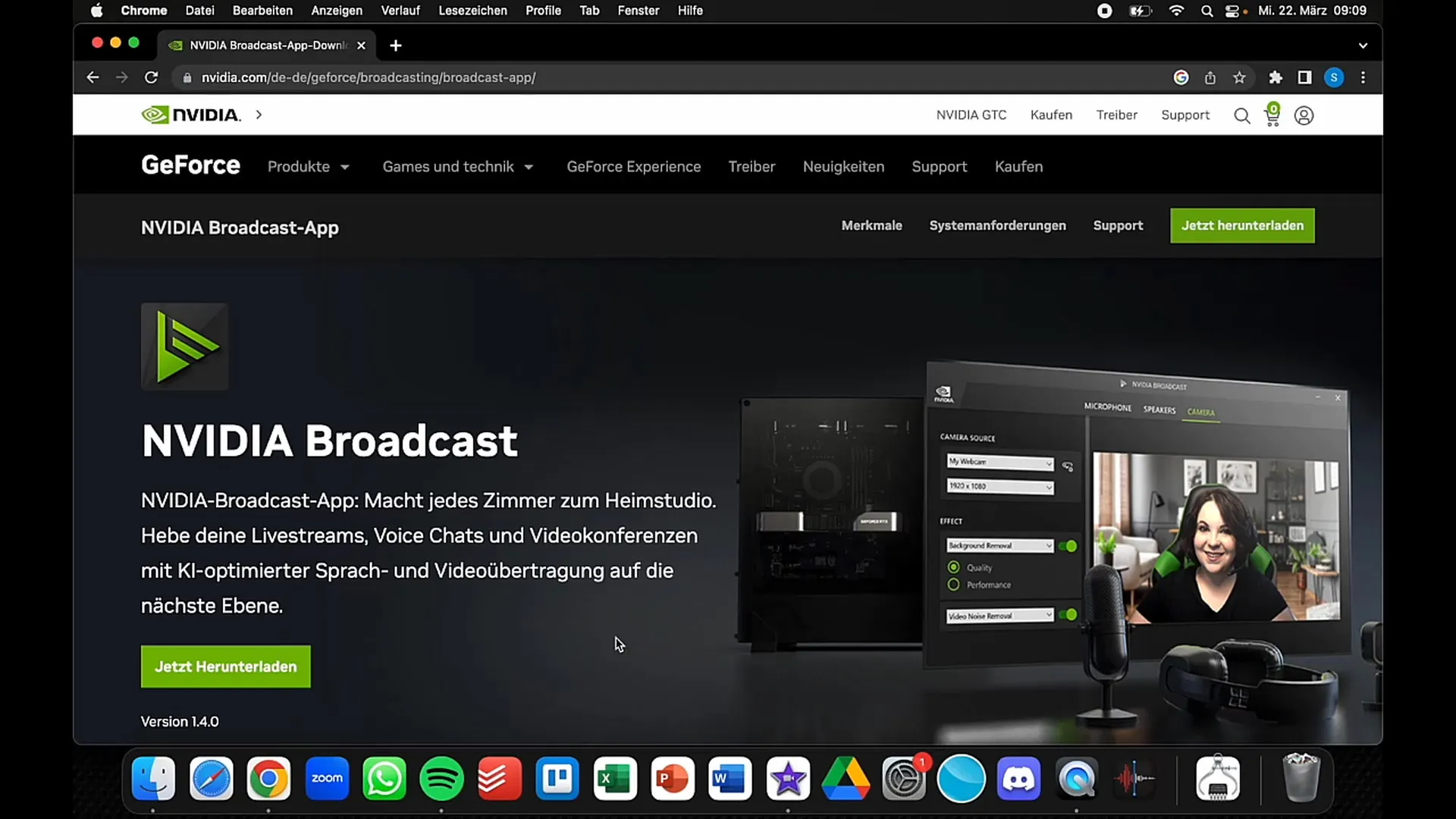
Efter installationen åbner du softwaren. Nu bør du se hovedpanelet, der tilbyder dig forskellige muligheder for at forbedre dine videoer. Blandt de tilgængelige funktioner er støjreduktion, virtuel baggrund og øjenfølgesporing.
Aktivering af støjreduktion
En af de mest imponerende funktioner ved NVIDIA Broadcast er evnen til at fjerne baggrundsstøj med bare et klik. Om du optager udenfor eller i en travl atmosfære, aktiver støjreduktionen for at minimere forstyrrende lyde.
Gå til fanen "Lyd" og aktiver støjreduktionen. Du vil straks bemærke, hvor rent og klart dit lyd lyder. Denne funktion egner sig især godt til YouTube-videoer eller podcasts, hvor lyden er afgørende.
Brug af virtuel baggrund
En anden nyttig funktion er den virtuelle baggrund. Du kan opnå en grønneffekt uden faktisk at have en grøn baggrund. Denne funktion er særligt nyttig, hvis du optager i et upassende miljø eller bare vil tilpasse din baggrund.
Gå til fanen "Baggrund" og vælg den ønskede baggrundsoption. Dette kan være et statisk billede, en video eller endda en uskarp baggrund.
Brug af Autoframe-funktionen
Hvis du ønsker at se direkte ind i kameraet under optagelsen, samtidig med at du læser fra et manuskript, er Autoframe-funktionen lige noget for dig. Med denne AI-understøttede teknik forbliver fokus på dit ansigt, mens billedet automatisk tilpasses dine bevægelser.
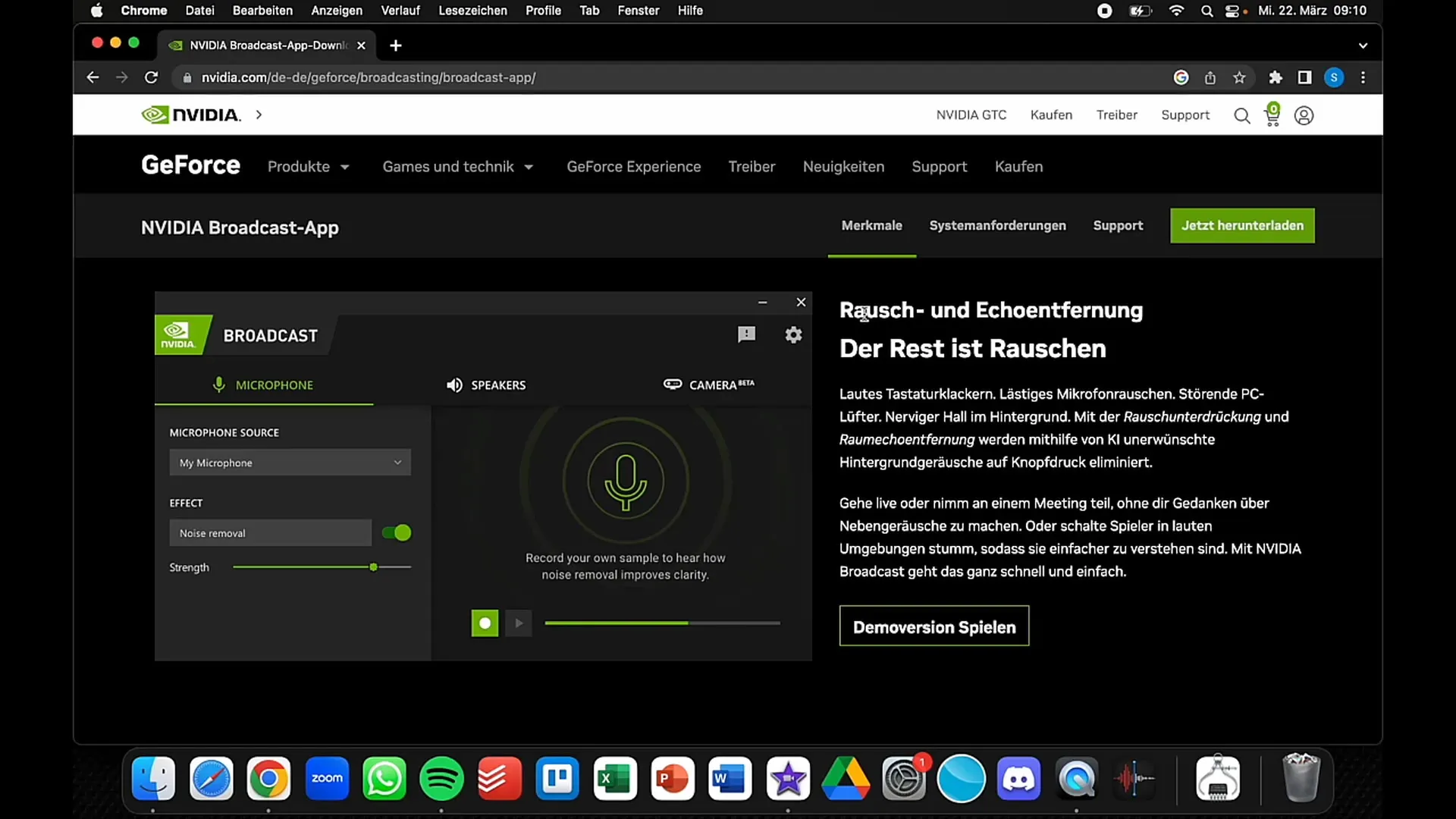
Aktivér Autoframe-funktionen under fanen "Kamera". Softwaren vil derefter spore dine bevægelser og sikre, at du altid er i fokus på videoen.
Opretholdelse af øjenkontakt
Måske det fedeste ved NVIDIA Broadcast er evnen til at opretholde øjenkontakt, selv når du kigger på dit manuskript eller noter. Denne funktion hjælper dig med at virke autentisk og professionel, samtidig med at du arbejder effektivt.
Aktivér øjenkontaktfunktionen for at sikre, at det ser ud som om, at du stirrer direkte ind i kameraet, mens du faktisk kigger på en anden skærm. Du vil blive overrasket over, hvor meget mere naturlige dine videoer kan virke på den måde.
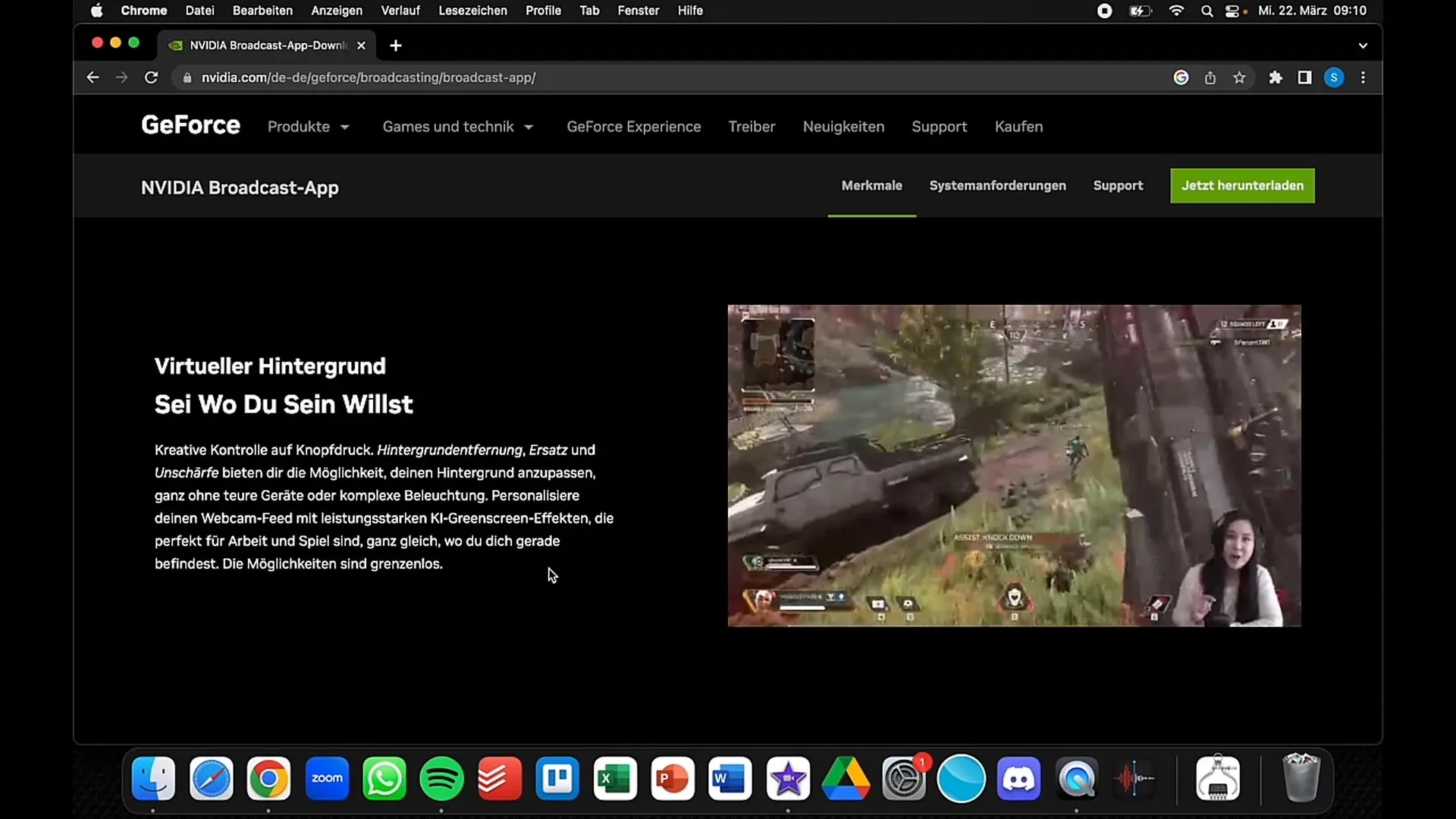
Optimering af videoernes kvalitet
Udover det har NVIDIA Broadcast også værktøjer til at forbedre videoernes kvalitet. Uanset om du bruger en simpelt webcam-setup eller har en kompleks streamingopsætning, kan softwaren hjælpe med at øge billedkvaliteten.
Gennemgå kvalitetsindstillingerne i softwaren for at sikre, at dine optagelser er klare og skarpe. Disse justeringer giver dit video et professionelt udseende, der også hjælper med at fastholde seernes interesse.
Testoptagelse og feedback
Før du begynder at offentliggøre din video, er det en god idé at lave en testoptagelse. Tjek lyden, videoens kvalitet og om alle effekter fungerer som ønsket. Juster eventuelt indstillingerne for at opnå det bedste resultat.
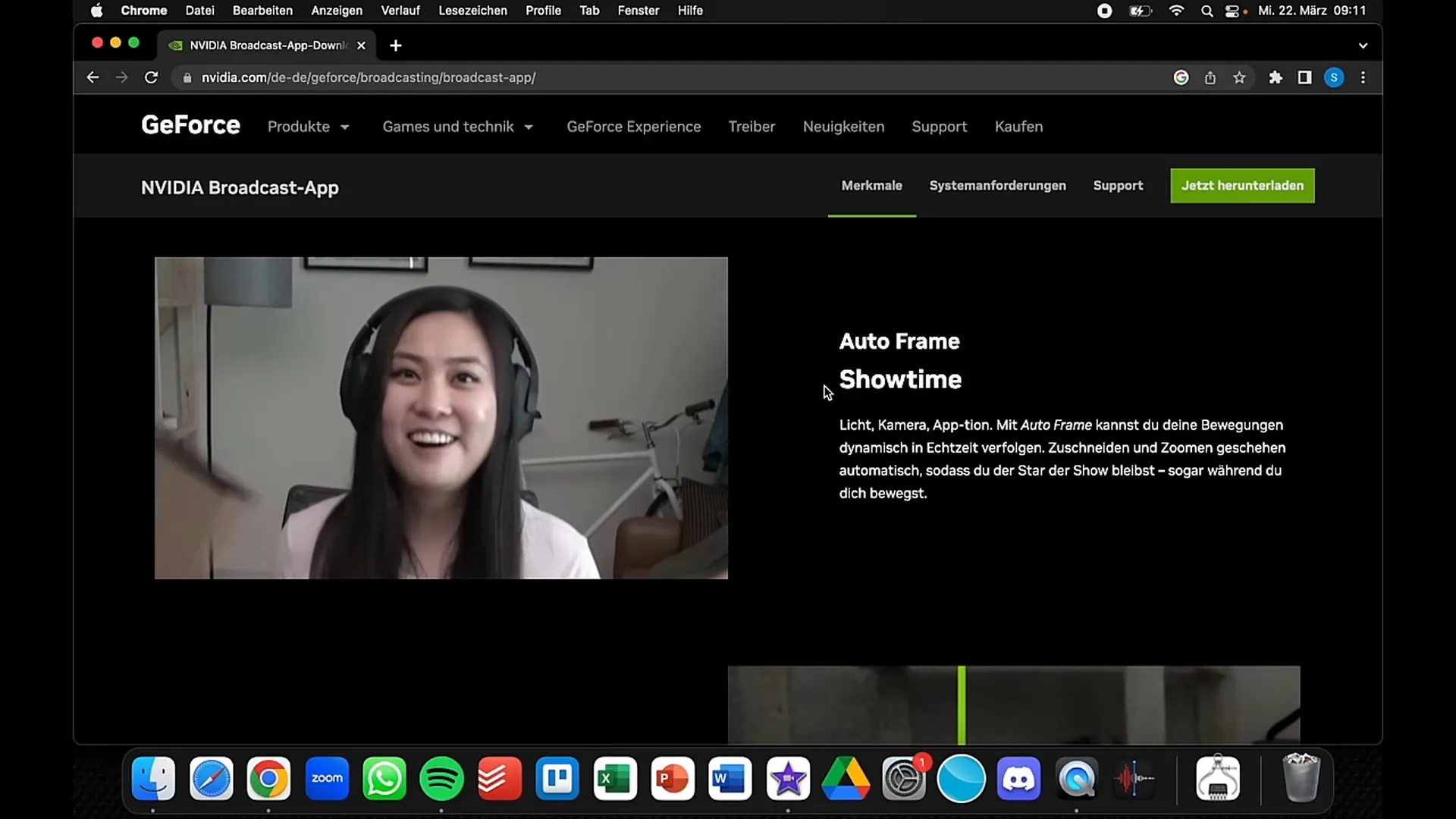
Når du har testet alt, del din feedback! NVIDIA Broadcast er konstant under udvikling, og din input kan hjælpe med at forbedre softwaren.
Resume
NVIDIA Broadcast giver dig kraftfulde værktøjer til at forbedre din video- og lydkvalitet. Med funktioner som støjreduktion, virtuel baggrund og muligheden for at opretholde øjenkontakt, kan du skabe professionelle videoer, der ikke kun ser godt ud, men også lyder fantastisk. Prøv denne software og opdag fordelene ved AI-styret videoproduktion.
Ofte stillede spørgsmål
Hvad er NVIDIA Broadcast?NVIDIA Broadcast er en software, der bruger kunstig intelligens til at optimere video- og lydindhold.
Hvordan fungerer støjreduktionen?Støjreduktionen filtrerer baggrundsstøj, så kun den klare lyd fra din mikrofon overføres.
Kan jeg bruge en virtuel baggrund uden en greenscreen?Ja, softwaren giver dig mulighed for at bruge en virtuel baggrund uden at have brug for en fysisk greenscreen.
Hvordan opretholder jeg øjenkontakt under optagelse?Aktivér øjenkontaktfunktionen i NVIDIA Broadcast for at give indtrykket af, at du kigger direkte ind i kameraet.
Hvad skal jeg være opmærksom på under testoptagelser?Hold øje med lyd- og videokvaliteten og tjek effekterne, inden du offentliggør din endelige video.


